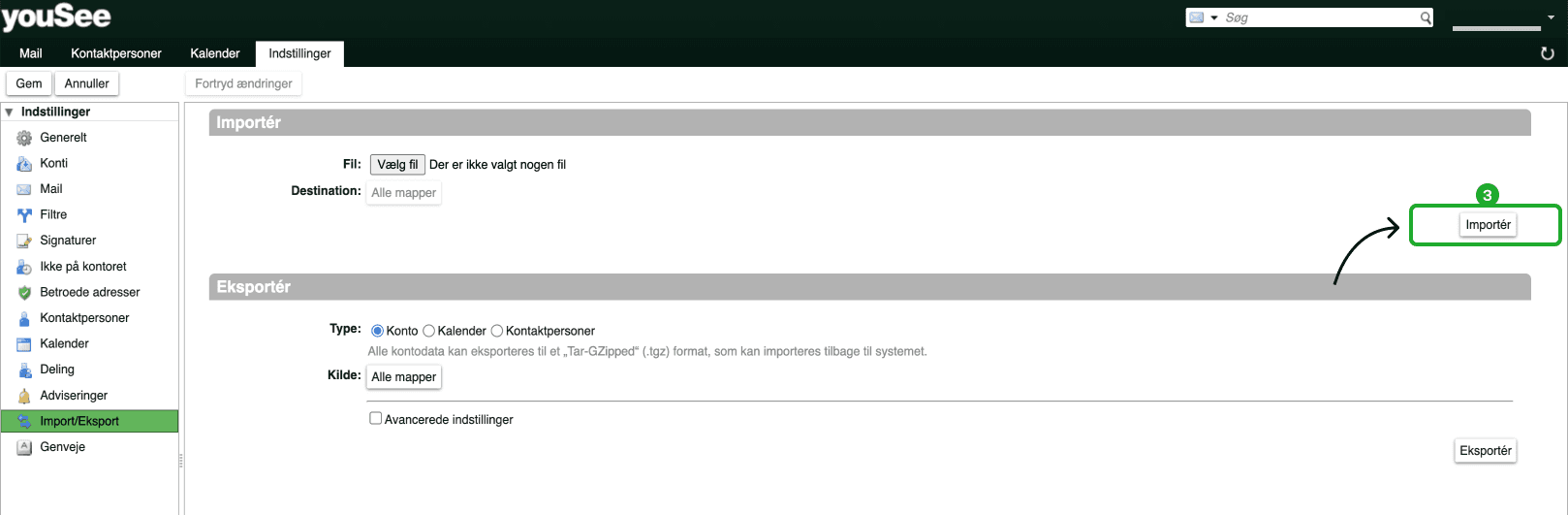YouSee hjælp
Importer indhold til YouSee Webmail
Når du har hentet data fra en mailkonto ned som en TGZ-fil på din computer, kan du importere den til din mailkonto.
Før du går i gang:
Log ind i YouSee Webmail, og vælg den indbakke, som du vil importere indhold til. Se, om du har et tandhjul i højre hjørne.
Jeg har et tandhjul øverst i højre hjørne
Tryk på tandhjulet øverst i højre hjørne.

Tryk på Indstillinger
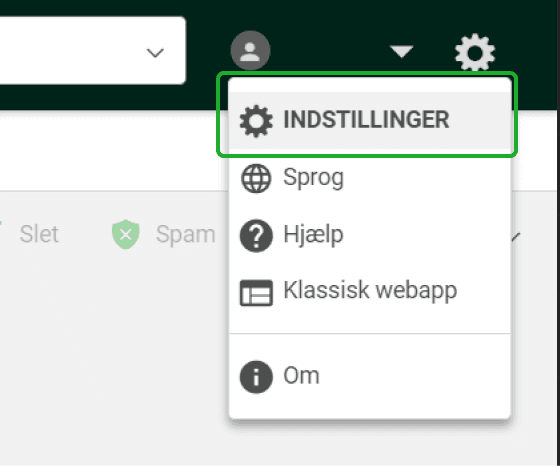
Vælg Konti i menuen til venstre.
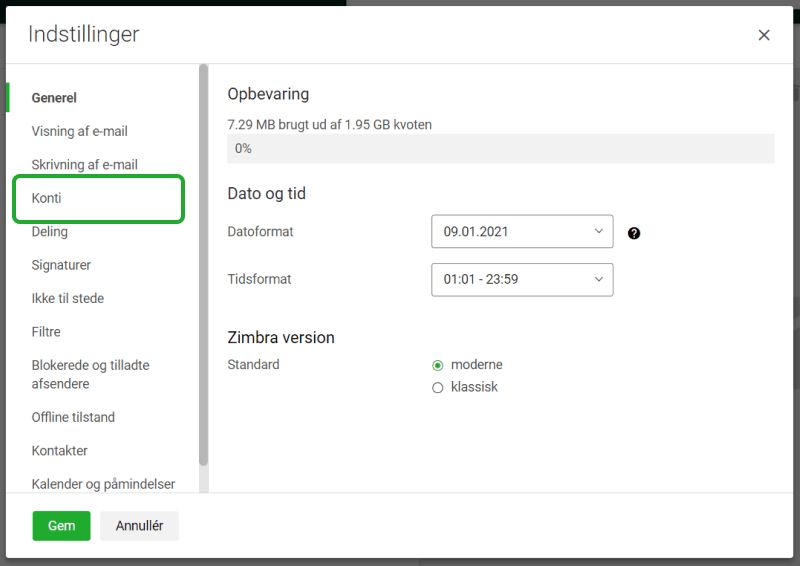
Tryk på din mailkonto.
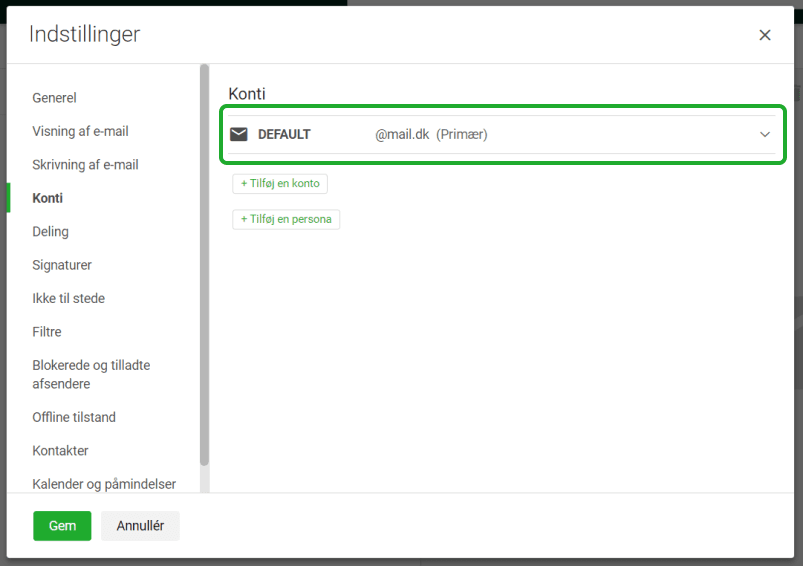
Scroll ned til Importere, og tryk på Vælg fil.
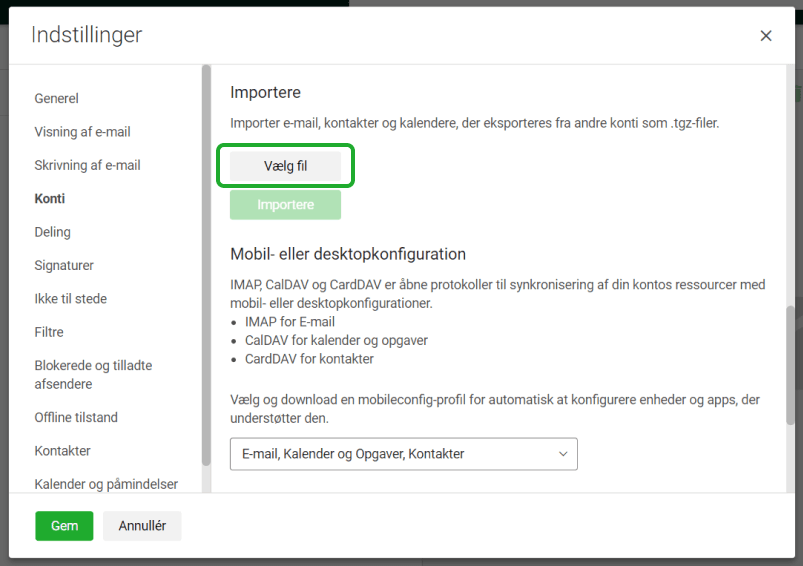
Find filen i mappen, og tryk Åbn. Bruger du Mac, så skal du importere en ZIP-fil.
Tryk på den grønne knap Importere.

Jeg har ikke et tandhjul øverst i højre hjørne
Tryk på Indstillinger, og vælg Import/Eksport i menuen til venstre.
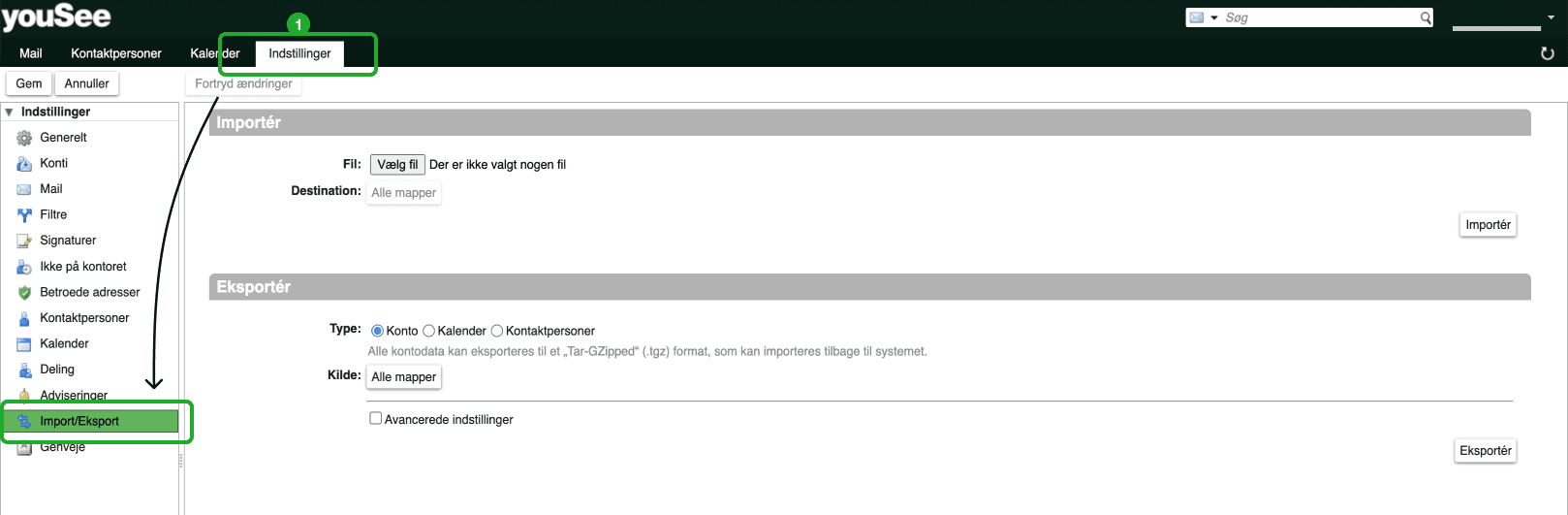
Tryk på Vælg fil, find filen i mappen, og tryk herefter på Åbn. Bruger du Mac, så skal du importere en ZIP-fil.
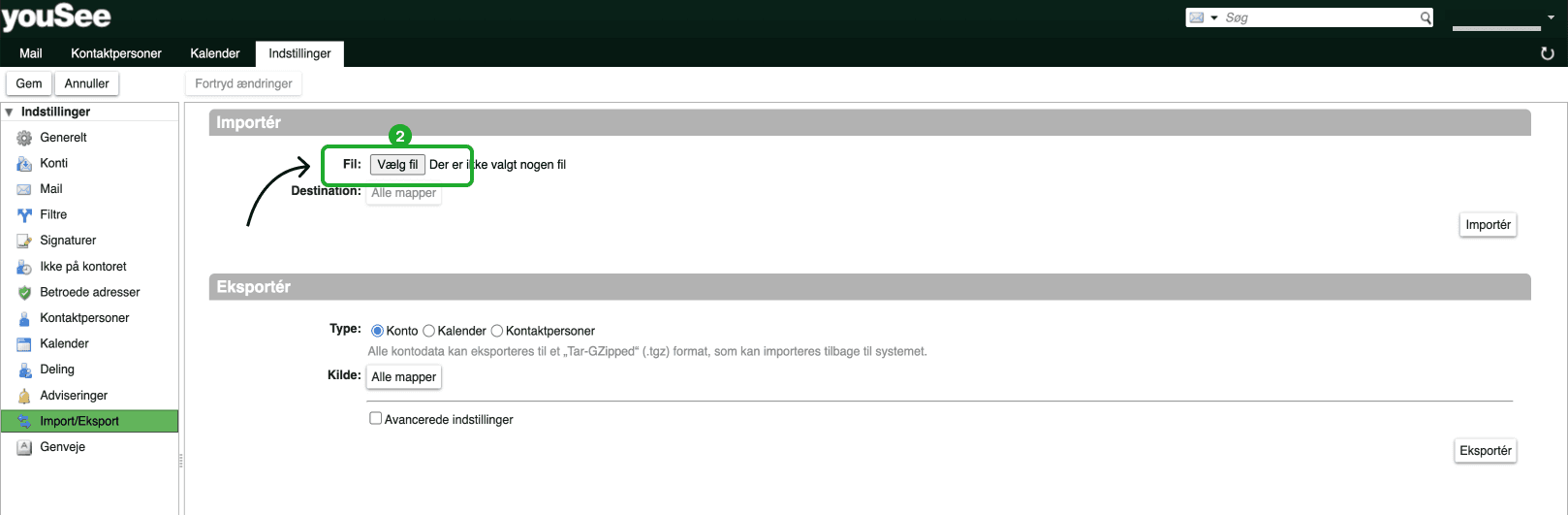
Afslut med Importér.